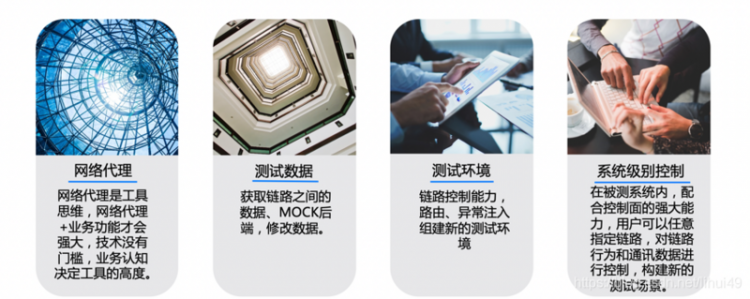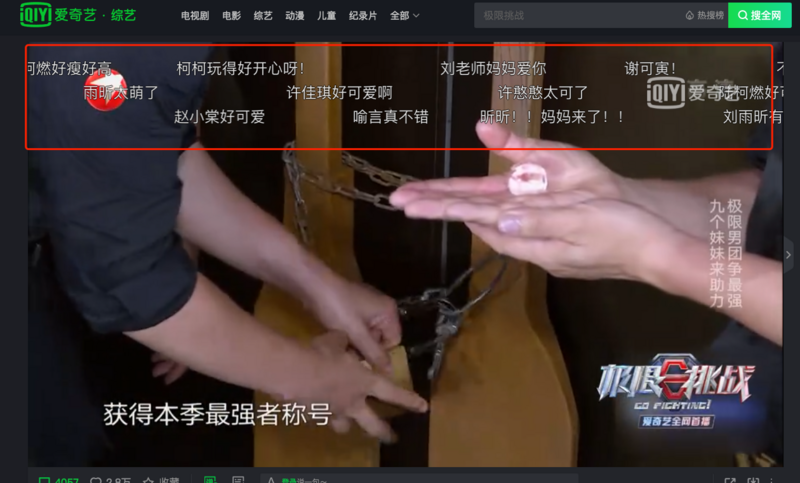Skype联系人管理:删除不需要的联系人
许多人依靠 Skype 与朋友和家人保持联系。要在 Skype 上拨打电话,必须先添加用户的联系电话。因此,如果您是商务人士并且必须添加无数号码,那么您将无法做到,因为 Skype 限制在您的联系人列表中添加 250 个联系人。要在列表中进一步添加联系人,您必须删除旧联系人,然后添加新联系人。
在 Skype 上删除联系人的方法因您使用的是移动版还是桌面版平台而异。如果您使用相同的 Skype 用户名或电子邮件登录,则在一台设备上对联系人列表所做的更改会自动同步到其他设备。
永久删除 Skype 联系人时会发生什么?
这是用户很好奇的问题,所以当我们从 Skype 联系人列表中删除联系人时:
- 我们的名字保留在其他人的联系人列表中。
- 如果我们有照片,它会被替换为通用头像
- 它明确告诉其他人我们不再与他们分享我们的详细信息,因此我们已将他们作为联系人删除,
所以最后,在我个人看来,您不再需要将某些 Skype 联系人保存到您的帐户中,尤其是在一次性面试或快速通话之后。它将保存您的限制,您可以添加更多个人和重要联系人。
以下是有关如何删除 Skype 联系人的正确指导方法:
方法 1:通过桌面应用程序删除 Skype 联系人
Skype 是一个可以安装在桌面上的应用程序,也可以作为移动应用程序安装。用户可以使用相同的帐户登录在桌面和移动设备上使用此应用程序。在详细审查用户反馈和技术权威后,通过桌面应用程序删除Skype联系人的步骤如下:
- 在开始菜单中搜索Skype并打开它。
- 当 Skype 打开时,单击屏幕左上方窗格中的“联系人”选项卡。
- 右键单击要删除的联系人。单击删除联系人以从您的联系人列表中删除该联系人。(我们正在删除联系人姓名 Abdul Moiz,如图所示)
- 将出现一个弹出对话框,单击删除联系人 以确认。
您还可以从联系人的个人资料中删除 Skype 中的联系人。请按照以下步骤操作:
- 打开 Skype 应用程序,单击屏幕左上方窗格中的“联系人”选项卡
- 右键单击要删除的联系人,然后从下拉菜单中选择查看个人资料。
- 向下滚动到个人资料页面底部,然后点击删除联系人。
- 这将打开一个弹出窗口,询问您是否真的要删除该联系人。单击删除联系人以完成该过程。(您的联系人将从您的桌面成功删除)
方法 2:通过桌面应用程序删除多个 Skype 联系人
- 在开始菜单中搜索Skype并打开它。
- 当 Skype 打开时,单击屏幕左上方窗格中的“联系人”选项卡。
- 右键单击要删除的任何联系人,然后按住键盘上的CTRL 键选择其余联系人。
- 右键单击并选择从联系人中删除联系人。
- 这将打开一个弹出窗口,询问您是否真的要删除该联系人。单击删除联系人以删除选定的联系人。
注意:该联系人已从您的联系人列表中删除,但仍会显示在最近使用的选项卡中并带有问号。右键单击联系人姓名以查看选项:添加到联系人或阻止此人。
方法 3:通过移动应用程序删除 Skype 联系人
- 在您的 Android 或 iOS 设备上打开 Skype 应用程序,然后点击屏幕底部的“联系人”选项卡。这将打开联系人列表。
- 点击并按住要删除的联系人的姓名。(不要只是快速点击,因为这会打开聊天)
- 这将打开一个弹出菜单。点击删除联系人。
- 再次点击删除联系人将其从您的联系人列表中删除。
您还可以从联系人的个人资料中删除 Skype 移动应用程序中的联系人。请按照以下步骤操作:
- 点击屏幕底部的“联系人”选项卡。
- 点击并按住要删除的联系人的姓名,然后点击查看个人资料。
- 向下滚动到个人资料页面底部,然后点击删除联系人。
- 再次点击删除联系人以完成该过程。
以上是 Skype联系人管理:删除不需要的联系人 的全部内容, 来源链接: utcz.com/dzbk/939868.html